패킷 코어 인스턴스 수정
각 Azure Private 5G Core 사이트에는 3GPP 표준 정의 5G 차세대 코어(5G NGC 또는 5GC)의 클라우드 네이티브 구현인 패킷 코어 인스턴스가 포함되어 있습니다. 이 방법 가이드에서는 Azure Portal을 사용하여 패킷 코어 인스턴스를 수정하는 방법을 알아봅니다. 여기에는 패킷 코어의 사용자 지정 위치 수정, 연결된 ASE(Azure Stack Edge) 디바이스 및 네트워크 구성 액세스가 포함됩니다. 또한 패킷 코어 인스턴스에 연결된 데이터 네트워크를 추가, 수정 및 제거하는 방법도 알아봅니다.
패킷 코어 인스턴스의 로컬 액세스 구성을 수정하려면 사이트에서 로컬 액세스 구성 수정을 따릅니다.
필수 조건
패킷 코어 구성 또는 액세스 네트워크를 변경하려면 패킷 코어 구성 값 수집 및 액세스 네트워크 값 수집을 참조하여 새 값을 수집하고 올바른 형식인지 확인합니다. UE 사용량 모니터링을 사용하도록 설정하려면 UE 사용량 추적 값 수집을 참조하세요.
참고 항목
패킷 코어 인스턴스의 기술 형식 또는 버전 필드를 업데이트할 수 없습니다.
- 기술 형식을 변경하려면 사이트를 삭제하고 다시 만들어야 합니다.
- 버전을 변경하려면 패킷 코어 인스턴스를 업그레이드합니다.
연결된 데이터 네트워크를 변경하려면 데이터 네트워크 값 수집을 참조하여 새 값을 수집하고 올바른 형식인지 확인합니다.
Private Mobile Network를 만드는 데 사용한 활성 구독에 대한 액세스 권한이 있는 계정을 사용하여 Azure Portal에 로그인할 수 있는지 확인합니다. 이 계정에는 구독 범위에서 기본 제공 기여자 또는 소유자 역할이 있어야 합니다.
Microsoft Entra ID를 사용하여 로컬 모니터링 도구에 대한 액세스를 인증하고 패킷 코어 다시 설치가 필요한 변경을 수행하는 경우 로컬 컴퓨터에 Azure Arc 지원 Kubernetes 클러스터에 대한 코어 kubectl 액세스 권한이 있는지 확인합니다. 그러려면 Core 네임스페이스 액세스에 따라 가져올 수 있는 코어 kubeconfig 파일이 필요합니다.
유지 관리 기간 플랜
다음 변경 내용으로 인해 패킷 코어 소프트웨어의 구성 요소가 다시 시작되며, 이 기간 동안 약 8~12분 동안 서비스를 사용할 수 없습니다.
- 새 데이터 네트워크 또는 기존 데이터 네트워크를 패킷 코어 인스턴스에 연결
- 연결된 데이터 네트워크에서 다음 구성을 변경합니다.
- 동적 UE IP 풀 접두사
- 고정 UE IP 풀 접두사
- 네트워크 주소 및 포트 변환 매개 변수
- DNS 주소
- 패킷 코어에서 신호를 보내는 UE MTU(최대 전송 단위) 변경.
- NAS(비액세스 계층) 암호화 유형 변경.
다음 변경 내용으로 인해 패킷 코어가 다시 설치되며, 이 기간 동안 최대 2시간 동안 서비스를 사용할 수 없습니다.
- 패킷 코어 인스턴스에서 데이터 네트워크 분리
- 패킷 코어 인스턴스의 사용자 지정 위치 변경
- BFD(양방향 전달 검색) 엔드포인트 구성을 포함하여 연결된 데이터 네트워크에서 N2, N3 또는 N6 인터페이스 구성을 변경합니다.
다음 변경 내용을 적용하려면 수동으로 다시 설치를 수행해야 하며, 이 동안 서비스는 적용되기까지 최대 2시간 동안 사용할 수 없습니다.
- BFD(양방향 전달 검색) 엔드포인트 구성을 포함한 액세스 네트워크 구성을 변경합니다.
- Event Hubs로 UE 사용량 모니터링을 사용하도록 설정합니다.
정상 패킷 코어 인스턴스에 이러한 변경을 수행하는 경우 유지 관리 기간 동안 이 프로세스를 실행하여 서비스에 미치는 영향을 최소화하는 것이 좋습니다. 여기에 나열되지 않은 변경 내용으로 인해 서비스 중단이 발생해서는 안 되지만, 구성이 잘못된 경우 유지 관리 기간을 사용하는 것이 좋습니다.
배포 정보 백업
다음 목록에는 패킷 코어 다시 설치로 인해 손실된 데이터가 포함되어 있습니다. 다시 설치해야 하는 변경을 수행하려는 경우 보존하려는 모든 정보를 백업합니다. 다시 설치 후 이 정보를 사용하여 패킷 코어 인스턴스를 다시 구성할 수 있습니다. 패킷 코어 인스턴스가 제거 중, 제거 중 또는 실패 상태이거나 ASE 디바이스를 처음으로 연결하는 경우 이 단계를 건너뛸 수 있으며, 단계를 거쳐 수정할 패킷 코어 인스턴스 선택으로 진행합니다.
- 분산 추적 및 패킷 코어 대시보드에 로그인할 때 인증 방법에 따라 다음을 수행합니다.
- Microsoft Entra ID를 사용하는 경우 Kubernetes 비밀 개체 만들기에서 만든 Kubernetes 비밀 개체 YAML 파일의 복사본을 저장합니다.
- 로컬 사용자 이름과 암호를 사용하고 동일한 자격 증명을 계속 사용하려면 현재 암호의 복사본을 안전한 위치에 저장합니다.
- 모든 추적은 업그레이드 중에 삭제되며 검색할 수 없습니다. 추적을 유지하려면 계속하기 전에 안전하게 내보내고 저장합니다.
- 패킷 코어 대시보드에 대한 모든 사용자 지정은 다시 설치를 통해 전달되지 않습니다. 대시보드의 백업 복사본을 저장하려면 Grafana 설명서의 대시보드 내보내기를 참조하세요.
- 대부분의 UE는 다시 설치가 완료된 후 모든 세션을 자동으로 다시 등록하고 다시 만듭니다. 패킷 코어 중단에서 복구하기 위해 수동 작업이 필요한 특수 디바이스가 있는 경우 이러한 UE 및 해당 복구 단계 목록을 수집합니다.
수정할 패킷 코어 인스턴스 선택
이 단계에서는 패킷 코어 인스턴스를 나타내는 패킷 코어 컨트롤 플레인 리소스로 이동합니다.
Azure Portal에 로그인합니다.
프라이빗 모바일 네트워크를 나타내는 모바일 네트워크 리소스를 검색하고 선택합니다.
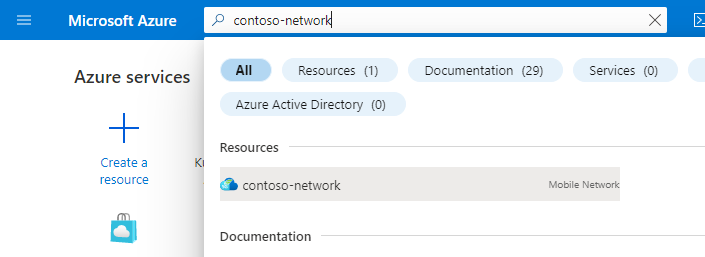
리소스 메뉴에서 사이트를 선택합니다.
수정하려는 패킷 코어 인스턴스가 포함된 사이트를 선택합니다.
네트워크 함수 제목 아래에서 패킷 코어 옆에 표시된 패킷 코어 컨트롤 플레인 리소스의 이름을 선택합니다.
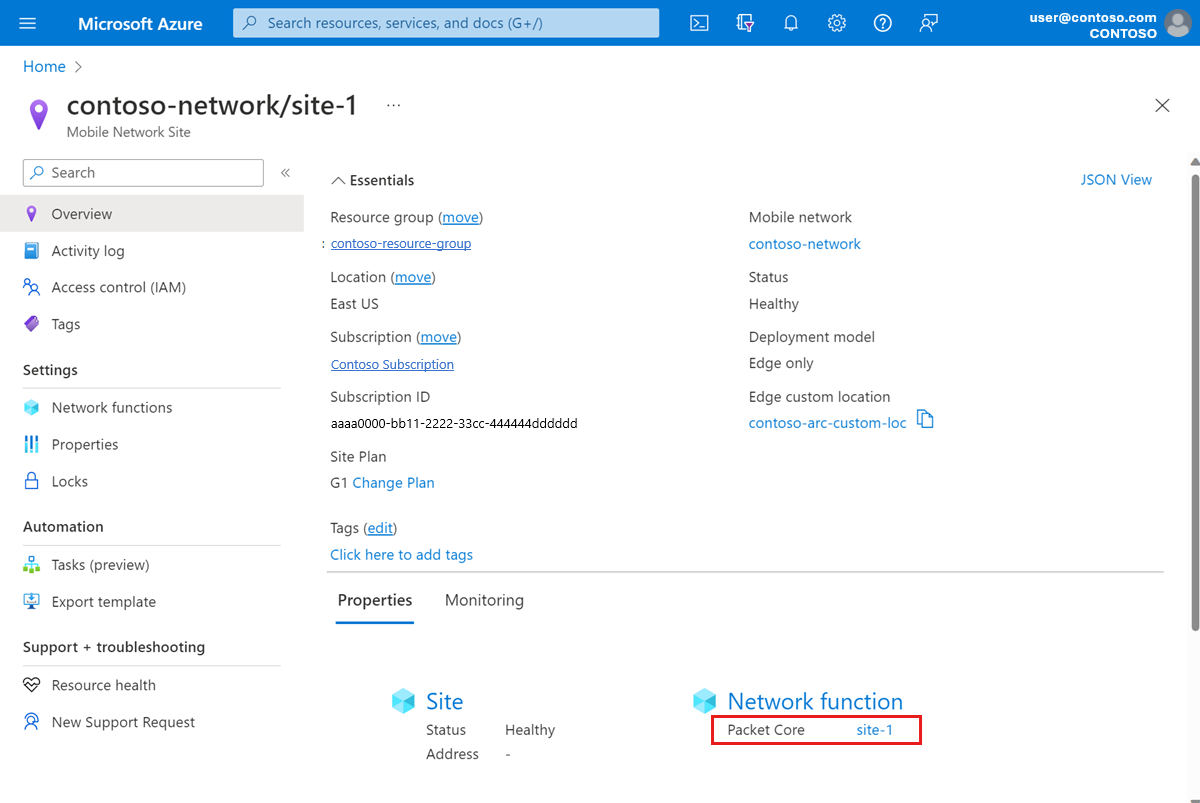
변경하기 전에 시스템이 정상인지 확인합니다.
- 왼쪽 도움말 섹션에서 Resource Health를 선택합니다.
- 리소스가 정상인지, 예기치 못한 경고가 없는지 확인합니다.
- 예기치 못한 경고가 발생한 경우 나열된 권장 단계에 따라 시스템을 복구합니다.
- 상태 및 표시될 수 있는 상태 형식에 대해 자세히 알아보려면 Resource Health 개요를 참조하세요.
패킷 코어 수정을 선택합니다.
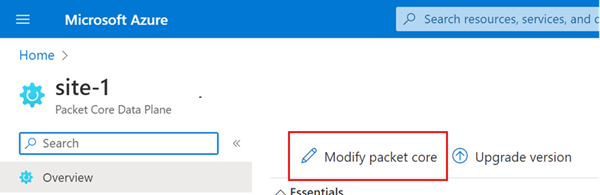
패킷 코어를 다시 설치해야 하는 변경을 수행하는 경우 다시 설치를 적용해야 하는 구성 변경 사용 토글을 사용하도록 설정합니다.
다음 단계를 선택합니다.
- 패킷 코어 구성을 변경하거나 네트워크 값에 액세스하려면 패킷 코어 구성 수정으로 이동합니다.
- 새 데이터 네트워크 또는 기존 데이터 네트워크를 구성하고 패킷 코어 인스턴스에 연결하려면 데이터 네트워크 연결로 이동합니다.
- 패킷 코어 인스턴스에 이미 연결된 데이터 네트워크를 변경하려면 연결된 데이터 네트워크 구성 수정으로 이동합니다.
패킷 코어 구성 수정
패킷 코어를 수정하거나 네트워크 구성에 액세스하려면 다음을 수행합니다.
아직 수정하지 않은 경우 수정할 패킷 코어 인스턴스를 선택합니다.
구성 탭에서 새 값으로 필드를 작성합니다.
- 최상위 구성 값에 대한 패킷 코어 구성 값 수집에서 수집한 정보를 사용합니다.
- 액세스 네트워크의 구성 값에 액세스 네트워크 값 수집에서 수집한 정보를 사용합니다.
- UE 사용 모니터링을 사용하도록 설정하려면 UE 사용 추적 값 수집에서 수집된 정보를 사용하여 Azure Event Hubs 네임스페이스, Event Hub 이름 및 사용자가 할당한 관리 ID 값을 작성합니다.
- NAS(비액세스 계층) 암호화 유형을 변경하려면 고급 구성 탭을 사용하세요. 최대 세 가지 수준의 기본 설정을 지정할 수 있습니다. 예를 들어 첫 번째 기본 설정을
NEA2/EEA2로, 두 번째 기본 설정을NEA1/EEA1으로, 세 번째 기본 설정을none으로 설정하여 두 암호화 알고리즘 중 하나가 사용되고 NEA0/EEA0(null 암호화)가 허용되지 않도록 할 수 있습니다. 이는 NAS 암호화를 지원하지 않는 UE가 네트워크에 등록하는 것을 방지합니다.
다음 단계를 선택합니다.
- 패킷 코어 인스턴스 수정을 완료한 경우 변경 사항 제출 및 확인으로 이동합니다.
- 새 데이터 네트워크 또는 기존 데이터 네트워크를 구성하고 패킷 코어 인스턴스에 연결하려면 데이터 네트워크 연결로 이동합니다.
- 패킷 코어 인스턴스에 이미 연결된 데이터 네트워크를 변경하려면 연결된 데이터 네트워크 구성 수정으로 이동합니다.
데이터 네트워크 연결
Important
패킷 코어에 연결하려면 먼저 데이터 네트워크에 해당하는 인터페이스로 ASE 디바이스를 구성해야 합니다. 배포 후 ASE 구성 변경을 참조하세요.
새 데이터 네트워크 또는 기존 데이터 네트워크를 구성하고 패킷 코어 인스턴스에 연결하려면 다음을 수행합니다.
아직 수정하지 않은 경우 수정할 패킷 코어 인스턴스를 선택합니다.
데이터 네트워크 탭을 선택합니다.
데이터 네트워크 연결을 선택합니다.
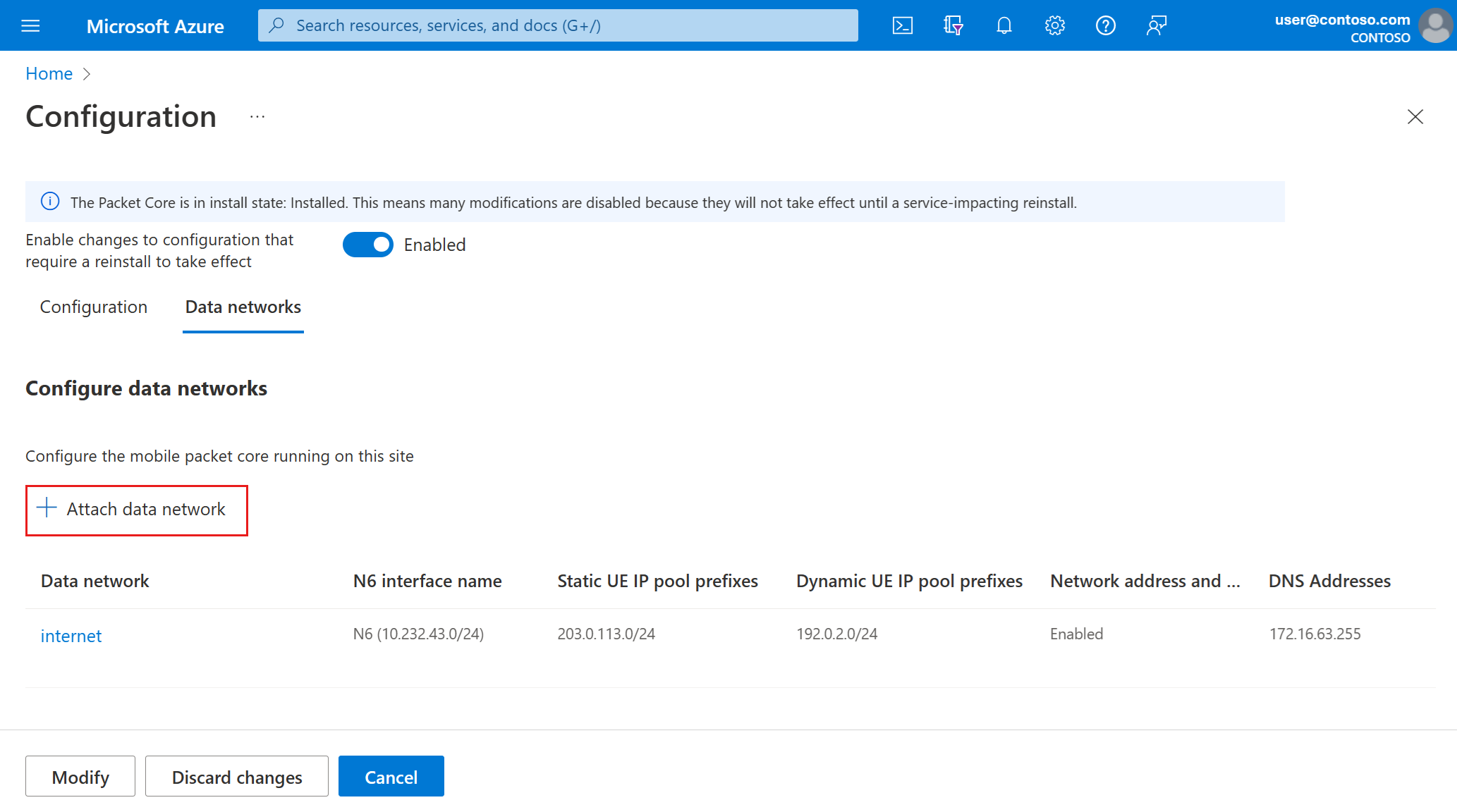
데이터 네트워크 필드의 드롭다운에서 기존 데이터 네트워크를 선택하거나 새로 만들기를 선택하여 새 데이터 네트워크를 만듭니다. 데이터 네트워크 값 수집에서 수집한 정보를 사용하여 나머지 필드를 작성합니다.
첨부를 선택합니다.
구성하려는 각 추가 데이터 네트워크에 대해 이전 단계를 반복합니다.
다음 단계를 선택합니다.
- 패킷 코어 인스턴스 수정을 완료한 경우 변경 사항 제출 및 확인으로 이동합니다.
- 패킷 코어 인스턴스에 이미 연결된 데이터 네트워크를 변경하려면 연결된 데이터 네트워크 구성 수정으로 이동합니다.
연결된 데이터 네트워크 구성 수정
패킷 코어 인스턴스에 연결된 데이터 네트워크를 변경하려면 다음을 수행합니다.
아직 수정하지 않은 경우 수정할 패킷 코어 인스턴스를 선택합니다.
데이터 네트워크 탭을 선택합니다.
수정하려는 데이터 네트워크를 선택합니다.
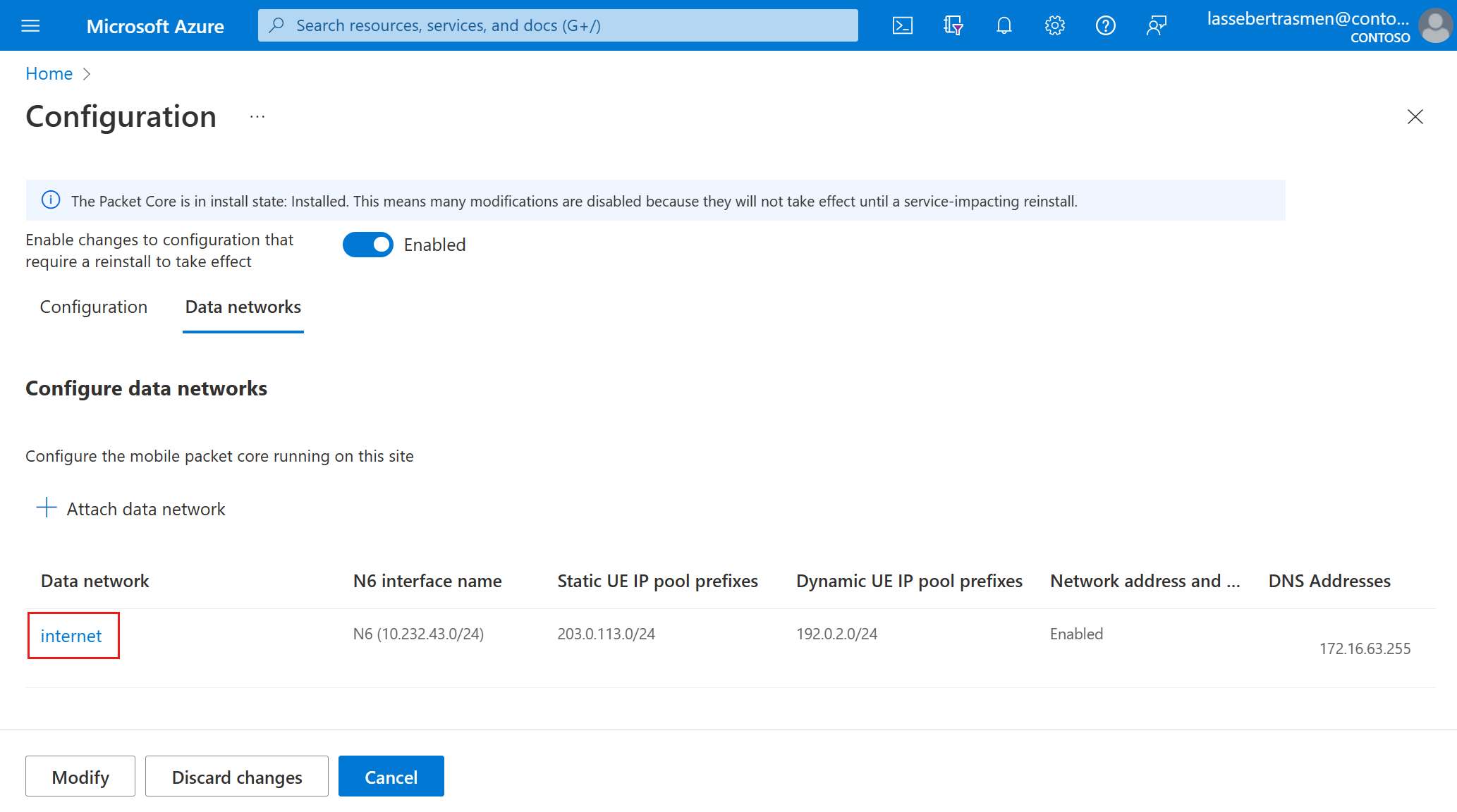
데이터 네트워크 값 수집에서 수집한 정보를 사용하여 연결된 데이터 네트워크 수정 창의 필드를 작성합니다.
수정을 선택합니다. 데이터 네트워크 탭 아래에 변경 내용이 표시됩니다.
변경 사항 제출 및 확인으로 이동합니다.
연결된 데이터 네트워크 제거
패킷 코어에 연결된 데이터 네트워크를 제거하려면:
- 삭제하려는 데이터 네트워크의 확인란을 선택합니다.
- 삭제를 선택합니다.
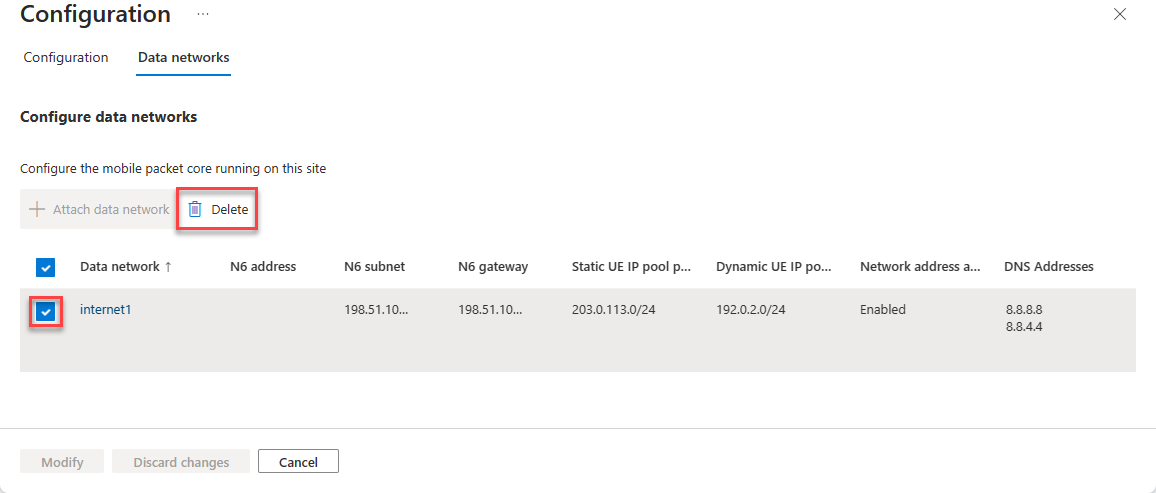
이 변경 내용을 적용하려면 수동 패킷 코어 다시 설치가 필요합니다. 다음 단계를 참조하세요.
변경 사항 제출 및 확인
수정을 선택합니다.
이제 Azure는 새 구성을 사용하여 패킷 코어 인스턴스를 다시 배포합니다. 이 배포가 완료되면 Azure Portal에는 다음 확인 화면이 표시됩니다.
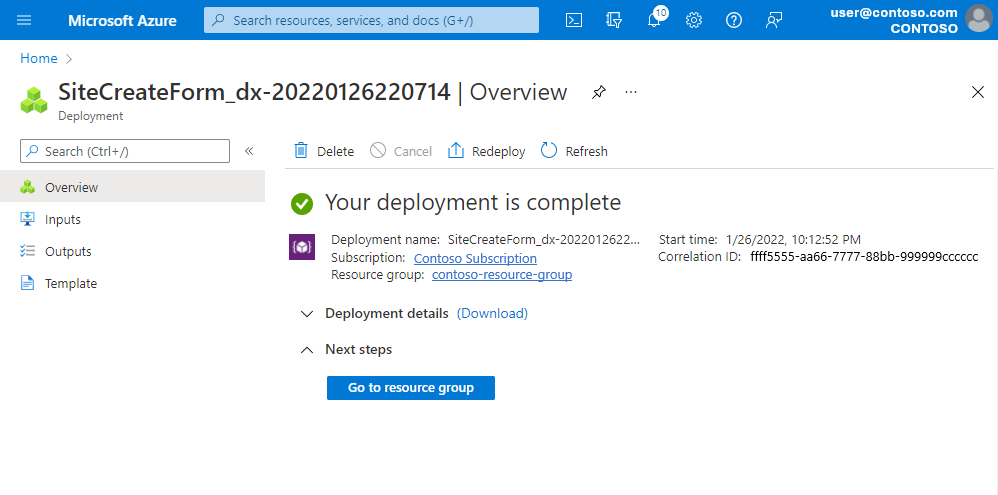
수정할 패킷 코어 인스턴스 선택에서 설명한 대로 패킷 코어 컨트롤 플레인 리소스로 이동합니다.
- 패킷 코어 구성을 변경한 경우 연결된 ASE 디바이스, Azure Arc 사용자 지정 위치, 액세스 네트워크 아래의 필드에 업데이트된 정보가 포함되어 있는지 확인합니다.
- 연결된 데이터 네트워크를 변경한 경우 데이터 네트워크 아래의 필드에 업데이트된 정보가 포함되어 있는지 확인합니다.
왼쪽 도움말 섹션에서 Resource Health를 선택합니다.
- 리소스가 정상인지, 예기치 못한 경고가 없는지 확인합니다.
- 예기치 못한 경고가 발생한 경우 나열된 권장 단계에 따라 시스템을 복구합니다.
- 상태 및 표시될 수 있는 상태 형식에 대해 자세히 알아보려면 Resource Health 개요를 참조하세요.
데이터 네트워크 리소스 제거
패킷 코어에서 연결된 데이터 네트워크를 제거했는데 더 이상 패킷 코어에 연결되지 않거나 SIM 정책에서 참조되지 않는 경우 리소스 그룹에서 데이터 네트워크를 제거할 수 있습니다.
참고 항목
삭제하려는 데이터 네트워크에는 연결된 SIM 정책이 없어야 합니다. 데이터 네트워크에 하나 이상의 연결된 SIM 정책이 있는 경우 데이터 네트워크 제거가 방지됩니다.
- SIM 정책 구성에서 데이터 네트워크를 삭제해야 하는 경우:
SIM 정책 리소스로 이동합니다.
SIM 정책 수정을 선택합니다.
다음 중 하나
- 연결된 데이터 네트워크가 포함된 네트워크 슬라이스에 대해 삭제 단추를 선택합니다.
- 또는 입니다.
- 연결된 데이터 네트워크가 포함된 네트워크 슬라이스에 대해 편집 단추를 선택합니다.
- 네트워크 슬라이스와 연결할 새 데이터 네트워크를 선택합니다.
- 수정을 선택합니다.
검토 + 수정을 선택합니다.
수정을 선택합니다.
- AP5GC 리소스가 포함된 리소스 그룹으로 이동합니다.
- 삭제하려는 데이터 네트워크 리소스의 확인란을 선택합니다.
- 삭제를 선택합니다.
백업된 배포 정보 복원
패킷 코어 다시 설치를 트리거하는 변경을 수행한 경우 배포 정보 백업에서 수집한 정보를 사용하여 배포를 다시 구성합니다.
분산 추적 및 패킷 코어 대시보드에 로그인할 때 인증 방법에 따라 다음을 수행합니다.
- Microsoft Entra ID를 사용하는 경우 분산 추적 및 패킷 코어 대시보드를 위한 비밀 개체를 다시 적용합니다.
- 로컬 사용자 이름과 암호를 사용하는 경우 분산 추적 웹 GUI에 액세스 및 패킷 코어 대시보드에 액세스에 따라 로컬 모니터링 도구에 대한 액세스를 복원합니다.
패킷 코어 대시보드를 백업한 경우 Grafana 설명서의 대시보드 가져오기에 따라 대시보드를 복원합니다.
패킷 코어 중단에서 복구하기 위해 수동 작업이 필요한 UE가 있는 경우 해당 복구 단계를 따릅니다.
다음 단계
- 패킷 코어 다시 설치를 수동으로 수행해야 하는 구성을 변경한 경우 사이트에 패킷 코어 인스턴스 다시 설치를 따릅니다.
- Azure Monitor 또는 패킷 코어 대시보드를 사용하여 패킷 코어 인스턴스를 수정한 후 정상적으로 작동하는지 확인합니다.